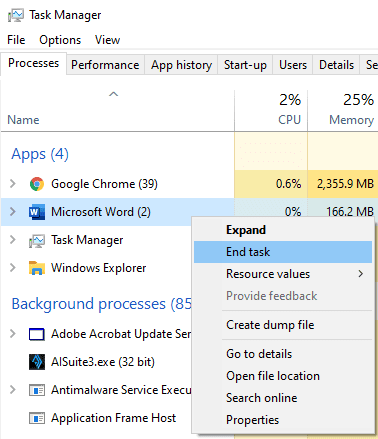Če vaš računalnik deluje počasi ali proizvaja veliko toplote, je verjetno, da vsaj en program porablja vaše sistemske vire. Natančni simptomi težave se lahko razlikujejo glede na to, kateri viri so zasedeni, toda če je kateri koli vir preobremenjen, lahko povzroči, da drugi programi delujejo počasi.
Simptomi porabe virov
Računalniki imajo pet glavnih virov: CPU, pomnilnik, disk, omrežje in GPU. CPU ali centralna procesna enota je osrednji procesor računalnika. Če se CPE močno uporablja, lahko drugi programi in celoten operacijski sistem začnejo delovati počasi. Poleg tega lahko CPE oddaja veliko toplote, zaradi česar se vaši ventilatorji za hlajenje pospešijo.
Pomnilnik vašega računalnika je znan tudi kot RAM, uporablja se za shranjevanje podatkov, ki jih operacijski sistem in aktivni programi potrebujejo za zagon. Če ena aplikacija zavzame preveč RAM-a, lahko nekateri programi na koncu svoje podatke potisnejo iz RAM-a. To lahko povzroči, da se te aplikacije zelo počasi nalagajo ali odpirajo nazaj, če so bile zmanjšane, v nekaterih primerih pa lahko povzroči tudi zrušitev aplikacij.
Disk je dolgoročno shranjevanje ali trdi disk vašega računalnika. Če aplikacija pretirano uporablja trdi disk, bodo druge aplikacije, ki poskušajo uporabiti ta trdi disk, zelo počasne, saj ne morejo aktivno brati ali zapisovati podatkov, dokler disk ni prost za nove zahteve.
Uporaba omrežja je uporaba vaše omrežne povezave. Odstotno merilo ni merilo uporabe omrežja vaše naprave v primerjavi s hitrostjo internetnega prenosa, temveč je merilo za to, kako hitro lahko vaša omrežna kartica prenaša podatke. Na primer, če lahko omrežna kartica prenaša podatke s hitrostjo do 1000 Mb/s, vendar imate pri ponudniku internetnih storitev hitrost prenosa le 100 Mb/s, boste dosegli le 10-odstotno izkoriščenost. To pomeni, da je zelo malo verjetno, da boste dosegli 100 %, tudi če je vaša omrežna povezava prekinjena z eno samo aplikacijo. Če je vaša omrežna povezava prekinjena, boste verjetno opazili, da so druge aplikacije počasne pri nalaganju podatkov iz interneta.
GPU ali grafična procesna enota je odgovorna za grafične naloge, kot so upodabljanje namizja, aplikacij in video iger. Če je vaš GPU preobremenjen, bo verjetno proizvedel veliko toplote. Vendar je malo verjetno, da boste opazili velik vpliv na zmogljivost, saj so računalniki zelo pametni pri določanju, katere aplikacije potrebujejo prednostni dostop do GPU. Občasno lahko opazite, da se nekatera grafično intenzivna opravila izvajajo počasi, ko je GPU pod veliko obremenitvijo, vendar se to na splošno ne zgodi zunaj aplikacije, ki aktivno preganja GPU.
Kako ugotoviti, katere aplikacije porabijo sistemske vire
Prepoznavanje, katera aplikacija ali aplikacije porabljajo sistemske vire, je na splošno precej enostavno z uporabo privzetega orodja Windows »Upravitelj opravil«. Če želite odpreti upravitelja opravil, pritisnite bližnjico na tipkovnici Ctrl + Shift + Esc.
Upravitelj opravil bi se moral odpreti s sedmimi zavihki, ki so na voljo na vrhu: Procesi, Učinkovitost, Zgodovina aplikacij, Zagon, Uporabniki, Podrobnosti in Storitve.
Nasvet: če ne vidite teh zavihkov, ste morda v poenostavljenem pogledu. Kliknite puščico »Več podrobnosti« v spodnjem levem kotu, da odprete celoten pogled upravitelja opravil.
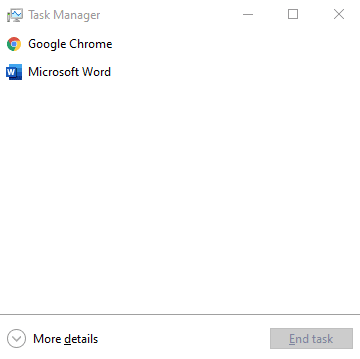
Če želite ugotoviti, katere aplikacije porabijo sistemske vire, želite odpreti zavihek »Procesi«. Tukaj si lahko ogledate stolpec za vsak od prej omenjenih sistemskih virov in statistiko uporabe za vsako aplikacijo.
Nasvet: Če ne vidite vseh omenjenih stolpcev sistemskih virov, z desno tipko miške kliknite glave stolpcev in označite manjkajoče vire.
Kliknete lahko na glavo vsakega stolpca, da razvrstite aplikacije glede na uporabo virov, v naraščajočem ali padajočem vrstnem redu. Z razvrščanjem stolpcev v padajočem vrstnem redu lahko vidite, ali katera koli aplikacija uporablja nenavadno veliko sistemskih virov.
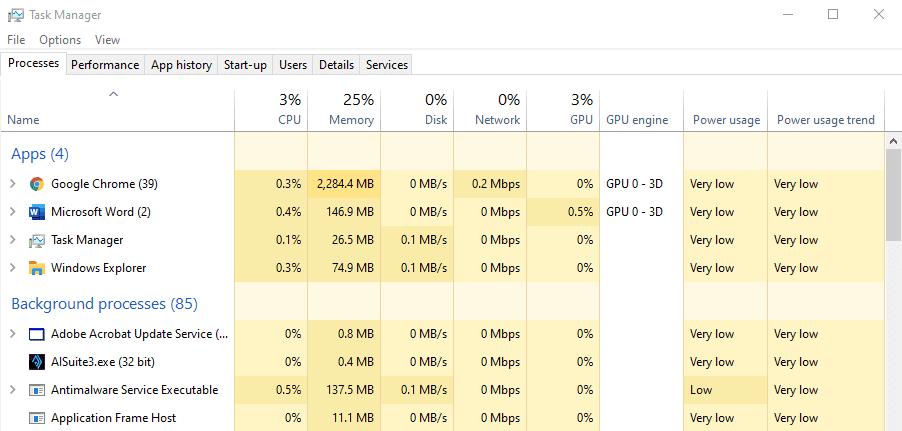
Kako ravnati z viri, ki kopičijo aplikacijo
Realno za najboljšo zmogljivost aplikacije želite, da lahko kar najbolje izkoristi vsaj enega od sistemskih virov, z izjemo RAM-a. Na primer, protivirusno orodje bo skeniralo vaš trdi disk, če ne uporablja večine ali celotne hitrosti branja pogona, potem ne deluje tako hitro, kot bi lahko bilo. Če video igra ne uporablja 100 % vašega GPU-ja, potem ne dobite najvišje hitrosti sličic ali kakovosti, kot bi lahko bili.
Očitno je, da če ena aplikacija porablja sistemski vir, je dostop do tega vira omejen za druge aplikacije, kar lahko povzroči upočasnitev sistema. Če je ta dostop nujen in želite pospešiti druge procese, boste morda želeli razmisliti o tem, da končate nalogo porabe virov, tako da jo kliknete z desno tipko miške in izberete »Končaj opravilo«.
Nasvet: Bodite previdni pri zaključevanju nalog. Končanje sistemskih opravil lahko povzroči zrušitev sistema Windows. Končanje drugih opravil, kot je Microsoft Word, lahko povzroči tudi izgubo podatkov, če niste shranili – vedno premislite, preden končate opravilo!